So frieren Sie die ausgewählte Zeile in Excel ein
- hzcOriginal
- 2020-07-03 16:20:3413637Durchsuche
Die Methode zum Einfrieren der ausgewählten Zeile in Excel ist: Öffnen Sie zuerst die Excel-Tabelle, wählen Sie die Zeile neben der Zeile aus, die eingefroren werden soll, und klicken Sie dann auf [Fenster einfrieren]. Klicken Sie zur Popup-Option erneut auf [Fenster einfrieren].

Öffnen Sie im Computer die Excel-Tabelle
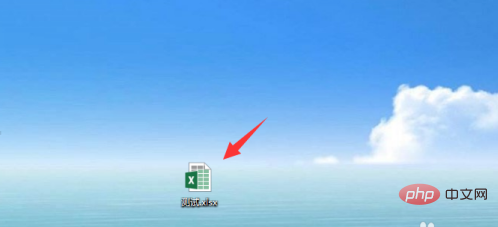
Wählen Sie die Zeile neben der gewünschten Zeile aus Zum Einfrieren
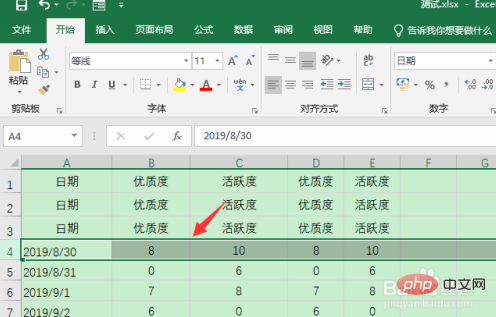
Klicken Sie auf „Ansicht“
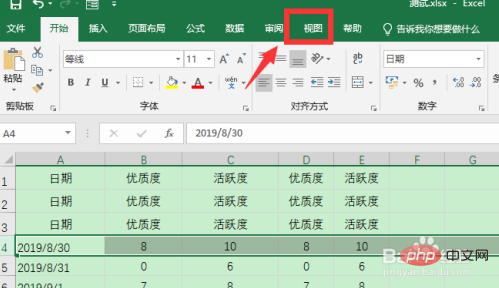
Klicken Sie auf „Fenster einfrieren“
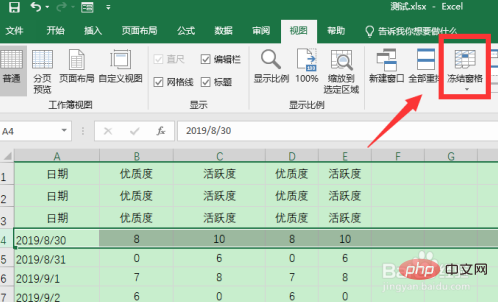
Klicken Sie in den Popup-Optionen erneut auf „Fenster einfrieren“
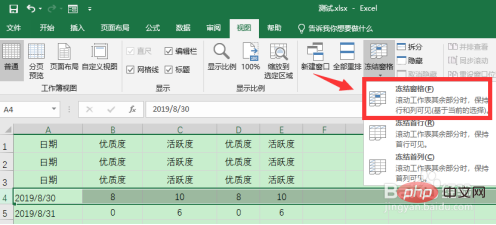
um alle Zeilen über der ausgewählten Zeile einzufrieren
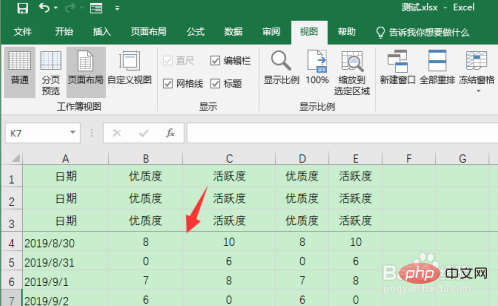
Empfohlenes Tutorial: „Excel-Tutorial“
Das obige ist der detaillierte Inhalt vonSo frieren Sie die ausgewählte Zeile in Excel ein. Für weitere Informationen folgen Sie bitte anderen verwandten Artikeln auf der PHP chinesischen Website!

